كيفية حساب تاريخ البدء أو الانتهاء للربع السابق بناءً على تاريخ معين في Excel؟
كما هو موضح في لقطة الشاشة أدناه، قمت بإدخال تاريخ اليوم (على سبيل المثال 24/10/2022) في خلية، فكيف يمكنك حساب تاريخ البدء أو الانتهاء للربع السابق بناءً عليه؟ يوفر هذا البرنامج التعليمي صيغتين لمساعدتك على إنجاز ذلك.

حساب تاريخ بدء الربع السابق بناءً على تاريخ معين باستخدام صيغة
حساب تاريخ انتهاء الربع السابق بناءً على تاريخ معين باستخدام صيغة
حساب تاريخ بدء الربع السابق بناءً على تاريخ معين باستخدام صيغة
يمكنك تطبيق الصيغة التالية لحساب تاريخ بدء الربع السابق بناءً على تاريخ معين في Excel.
1. حدد خلية لإخراج تاريخ بدء الربع السابق.
2. أدخل الصيغة التالية واضغط على مفتاح Enter للحصول على النتيجة.
=EDATE(EOMONTH(EDATE(B1,-3),MOD(MONTH(EDATE(B1,-3))*2,3))+1,-1)
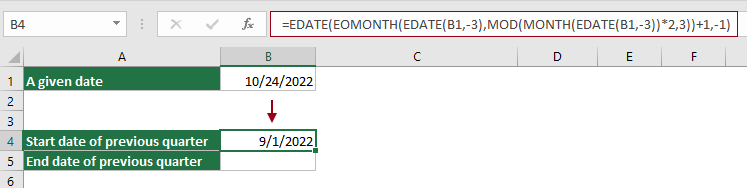
ملاحظة:

اكتشف سحر Excel مع Kutools AI
- التنفيذ الذكي: قم بعمليات الخلية، وتحليل البيانات، وإنشاء المخططات - كل ذلك يتم من خلال أوامر بسيطة.
- الصيغ المخصصة: قم بإنشاء صيغ مصممة خصيصًا لتسهيل سير عملك.
- برمجة VBA: كتابة وتطبيق أكواد VBA بسهولة.
- تفسير الصيغ: فهم الصيغ المعقدة بسهولة.
- ترجمة النصوص: تجاوز الحواجز اللغوية داخل جداول البيانات الخاصة بك.
حساب تاريخ انتهاء الربع السابق بناءً على تاريخ معين باستخدام صيغة
لحساب تاريخ انتهاء الربع السابق بناءً على تاريخ معين في الخلية B1، يمكنك تطبيق الصيغة التالية للحصول على النتيجة.
1. حدد خلية لإخراج تاريخ انتهاء الربع السابق.
2. أدخل الصيغة التالية واضغط على Enter للحصول على النتيجة.=EOMONTH(A6,MOD(-MONTH(A6),3)-3)

ملاحظات:
أفضل أدوات الإنتاجية لمكتب العمل
عزز مهاراتك في Excel باستخدام Kutools لـ Excel، واختبر كفاءة غير مسبوقة. Kutools لـ Excel يوفر أكثر من300 ميزة متقدمة لزيادة الإنتاجية وتوفير وقت الحفظ. انقر هنا للحصول على الميزة الأكثر أهمية بالنسبة لك...
Office Tab يجلب واجهة التبويب إلى Office ويجعل عملك أسهل بكثير
- تفعيل تحرير وقراءة عبر التبويبات في Word، Excel، PowerPoint، Publisher، Access، Visio وProject.
- افتح وأنشئ عدة مستندات في تبويبات جديدة في نفس النافذة، بدلاً من نوافذ مستقلة.
- يزيد إنتاجيتك بنسبة50%، ويقلل مئات النقرات اليومية من الفأرة!
جميع إضافات Kutools. مثبت واحد
حزمة Kutools for Office تجمع بين إضافات Excel وWord وOutlook وPowerPoint إضافة إلى Office Tab Pro، وهي مثالية للفرق التي تعمل عبر تطبيقات Office.
- حزمة الكل في واحد — إضافات Excel وWord وOutlook وPowerPoint + Office Tab Pro
- مثبّت واحد، ترخيص واحد — إعداد في دقائق (جاهز لـ MSI)
- الأداء الأفضل معًا — إنتاجية مُبسطة عبر تطبيقات Office
- تجربة كاملة لمدة30 يومًا — بدون تسجيل، بدون بطاقة ائتمان
- قيمة رائعة — وفر مقارنة بشراء الإضافات بشكل منفرد